先日SoftBankのiphoneを解約し、ホワイトBBのADSL回線も切れた我が家。
次は光にしよう!と意気込んでいたものの、自宅が光が入らない地域だった為
今回は断念し、キャンペーン価格で安かったYahoo!BBのADSLを導入することに。
しかしホワイトBBからYahoo!BBに入るとネットが3週間も使えないことが発覚!
仕事でみんな使うのに3週間も使えないなんて!ということで、
Wimaxを導入することに。
今回は我が家が導入したWimaxとhwd15についてレビューしたいと思います。
wimax hwd15の口コミ
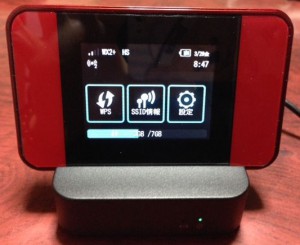
今の時代、3週間もネットが使えないということはすごい不便。
何かあったらすぐにスマホを使ってメール見たり、ネットを見たり、
Youtubeを見たりっていう生活が普通だったから、ネットが使えないって
思うだけでものすごくストレスです。
って、ネット依存ですね?
でもさすがに仕事で使うので3週間も使えないっていうのは痛手。
どうしても3週間はかかると言われたので、仕方なくその間の
ネットの代替案を探したものの、Wimaxしかないっていうので、
楽天クーポンでWimaxを2年契約することにしました。
ネットが使えないたった3週間の為に2年契約するのは少し無駄な感じが
しましたが、持っているスマホもiPad miniもパソコンも、
いつでもどこでも繋げるしいいかな?と^^
【RaCoupon WiMAX2+ 1506プラン】
・提供開始月~12ヵ月間目:1,506円(税抜)、1,626円(税込)
・13ヶ月間目~24ヵ月間目:3,123円(税抜)、3,372円(税込)
・25ヶ月目以降:3,772円(税抜)、4,073円(税込)
・契約事務手数料:3,000円(税抜)、3,240円(税込)
端末HWD15代は無料。送料も無料。
今回のクーポンで付いてきた端末は、HWD15のレッド。
とても落ち着いた感じの赤色でかわいいです^^
うちは山の中なので、ずっとWiMAXのエリア外でしたが、
今ではWiMAX2+のエリアにちゃんと入っていました。
最初にTRY WiMAXでちゃんと電波が入るか調べてから買いましたが、
実際に購入を考えている場合は、ちゃんとTRY WiMAXで試してからにした方が
絶対にいいですよ。
→TRY WiMAXのHP:http://www.uqwimax.jp/signup/trywimax/
届いたHWD15をすぐに充電し、電源を入れた後無線LAN接続設定を行ないました。
HWD15のネットワーク名(SSID)と暗号化キーは、
同梱の「無線LAN初期設定」シールに記載されています。
接続はあっという間に終了し、あっという間にネットに繋がりました。
速度も遅くはなく、普通にサクサク繋がりました。すごい簡単。
窓際に置かないと電波が入りにくいという口コミもありましたが、
うちの場合は、窓際に置けばWiMAX2+の電波が3~4本立って安定したものの、
そこまでこだわらなくても安定してWiMAX2+の電波を掴みました。
制限が入る前に契約したので、WiMAX2+の制限も2年間は無し。
(1日1GBを超えると速度が遅くなるようですが・・・)
持ち歩いた時も、山部分に入ると一時は切れたりするものの、
また電波が入るエリアに入ると自動で繋がるので、全く不都合はありません。
うちの場合はWiMAXを導入して良かったようです^^
wimax hwd15って遅いの?
ネットで調べると、『wimax hwd15 遅い』というキーワードで
検索されているようです。
でも自分はHWD15が初めてのWiMAXだったからなのか?
特に遅いと感じることはありません。
むしろいつも安定して電波を掴むので、WiMAXってすごいなって思うくらい。
WiMAXは基本、どこのプロバイダに入っても、速度などに大きな違いはありません。
違うのは月々の費用と、サポートくらい。
でも最初少し遅くなった時があって、ネットで解決法を探してみた所、
ソフトウェア・アップデートをして、端末を最新状態にしたら
簡単に解決しました。
1.「設定」をタップし、「オンラインアップデート」をタップ。
2.「アップデート」をタップし、「更新」をタップ。
3.ダウンロードが開始されます。
ダウンロード完了後、自動的にインストールを行います
あとは、最新のソフトウェアであっても、電波が干渉していて
速度が低下している場合もあるので、電波干渉を解決する
操作も施してみましょう。
1. 設定ツールにログイン
2. 「設定」→「LAN設定」→「基本設定」の「Wi-Fiチャンネル」をから
数値を変更する。
※ Auto、1、2、…、13までありますが、初期値はAuto。
うちは6にしたら解決しました。
3. 変更が完了したら、「適用」をクリック
これを試してみても遅い!っていう場合は、
契約したプロバイダのカスタマーサポーターに問い合わせてみて下さいね。
wimax hwd15 クレードルもあった方がいい?
今回、HWD15は無料でしたが、HWD15のクレードルはついてきませんでした。
HWD15はクレードルがなくても単体で充電することが可能なので
正直必ず必要だとは言えないのですが、クレードルがあると色々と
便利なことがあるので、私はあえて購入しました。
●クレードルがあると便利なこと●
- ★HWD15をホームルーターにする
- ★電波が届きやすくなる
- ★HWD15を有線接続する
- ★HWD15がかっこいいデジタル時計になる
HWD15をクレードルに乗せてコンセントに差すと、ホームルーターになります。
つまり常に電源が入っている状態になるので、インターネット接続が
途切れることがなくなります。
また、もし外に持ち出すという時も、バッテリーの残量が少ない!
と嘆くこともなくなるので便利ですよ^^
HWD15をクレードルに載せることで安定し、電波が届きやすくなります。
HWD15のクレードルには、Ethernetポートが一つ付いているので
有線接続することができます。
有線接続すると安定してネットに繋げることができるので便利です。
HWD15をクレードルに乗せると横表示になり、常時デジタル時計が
表示されるので、かっこいいデジタル時計になります。
地味ですが、結構便利です^^
私はホームルーターてきな使い方はしていませんが、常にクレードルに
載せています。
机の上などに安定して載せておけるので、買って良かったと思います。
まとめ
WiMAXは1日1GBの制限があるので、これだけを固定にするのは
少し不安がありますが、サブとして持つには十分です。
また端末のHWD15もとても軽くパワフルで、電波の入りも良いので、
新しい端末は発売されても、まだまだ当分はメインで使える端末だと言えるでしょう。
ADSLのサブ用のネットとしてこれから2年、我が家で頑張ってもらう
HWD15です^^


